パソコンのキーボートの数字キーの上に、Fのついたキーが並んでいるのを知っていますか?
「F1」~「F12」と刻印されたキー群、これは「ファンクションキー」と呼びます。
実は一部しか知らないかもしれない、ファンクションキーの多機能さを、数回に分けて解説します。
改めて用途を整理すると、「こんなことが簡単にできるのか」と驚くかもしれませんね。
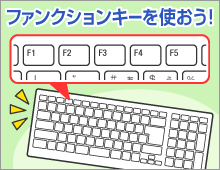
今日は「F1」~「F5」キーに関して、Windowsで割り当てられた基本機能を確認しておきましょう。
・「F1」:ヘルプ表示。デスクトップ画面では「Windowsヘルプとサポート」、ソフトウェア上では各ヘルプが起動。
*windows10だと初期設定だと新ブラウザとなったMicrosoft Edgeが立ち上がり、Bingで「windows 10でヘルプを表示する方法」を検索した状態の画面が表示されます。
*何かのソフトを使っている場合は、そのソフトのヘルプ画面が表示されます。
・「F2」:ファイルやフォルダー、アイコンの名称を変更。選択状態でF2を押すと、当該部分が反転状態になります。
*ファイル名変更の時にF2キーを押してリネームという時に早くて便利。
・「F3」:ファイルやフォルダーの検索。デスクトップでは検索チャーム、ブラウザ上では「ページ内検索」窓が起動。
*ネットで閲覧しているページ内で、探したいキーワードがないかどうかを調べたい時に。
・「F4」:「ALT」キーと一緒に押すことで、選択しているソフトの終了ができます。
・「F5」:更新。ブラウザ上では、そのページ(タブ)が再読込される
*最新の情報に更新したい時は、F5。「F5連打」は、再読込の繰り返しを意味します。
「F2」や「F5」が便利でよく使いそうですね。ぜひ使ってみてくださいね。
パソコン、iPad、デジカメ、スマートフォンの基礎から活用まで楽しくできる! 東京都府中市 パソコンサロン府中









